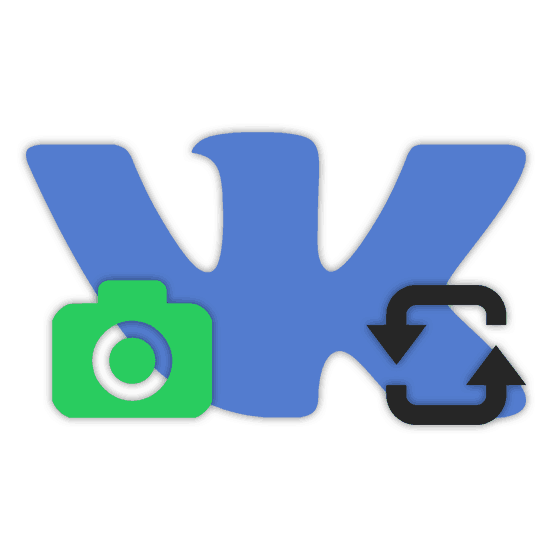Обръщаме снимки на ВКонтакте
Понякога в процеса на качване на нови снимки в социалната мрежа ВКонтакте има нужда от тяхното незначително редактиране, което се състои в промяна на ъгъла на въртене. Като част от тази статия ще говорим за методите за решаване на проблема, както преди качването на изображението, така и след добавянето му към сайта, независимо от датата.
Съдържанието
Обръщаме снимка на ВКонтакте
И в двете разглеждани опции можете да обърнете абсолютно всяко изображение, било то снимка или рисунка. Изключенията са стикери, графити и файлове, добавени от други потребители.
Метод 1: Фондове на трети страни
Този метод е подходящ за вас, ако трябва да завъртите снимката, преди да я качите в сайта на социалната мрежа или, ако е възможно, да я изтриете и след това да качите редактираното копие. В този случай сред предимствата са променливостта на средствата и липсата на ограничения върху ъгъла на въртене на картината.
Онлайн услуги
Най-простият вариант е да качите изображение на един от специалните сайтове и след това да използвате функцията за въртене. Прегледахме текущите и най-удобните онлайн услуги в отделна статия, която можете да намерите на линка по-долу.
Забележка: Някои ресурси ви позволяват да изтеглите готовия файл директно VC, без да го изтегляте на компютъра.
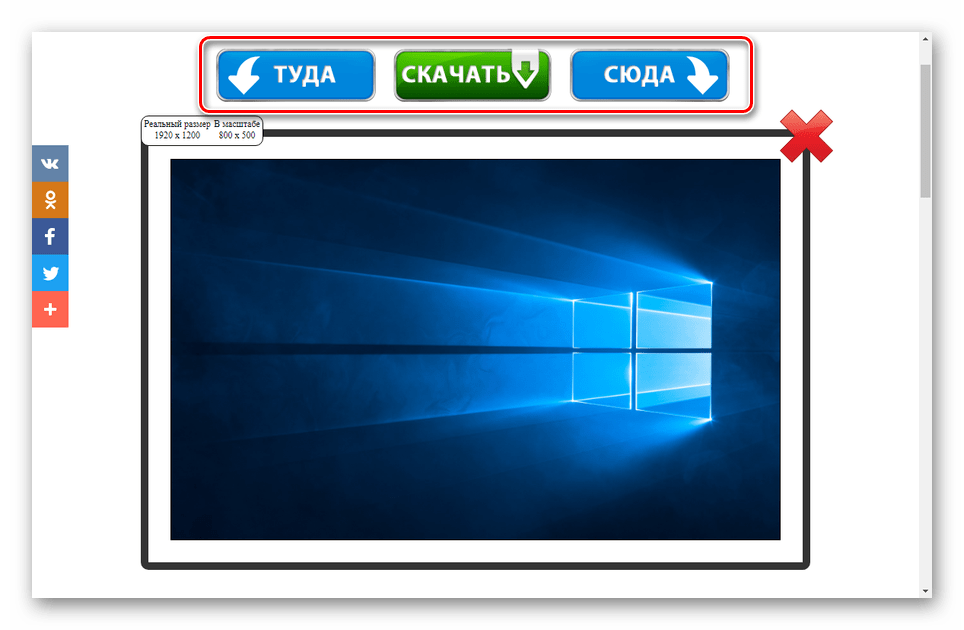
Още подробности: Как да обърнете изображението онлайн
Графични редактори
Ако не можете да използвате тези онлайн услуги или освен че искате да направите допълнителни корекции, можете да използвате графични редактори. Най-универсалната е Adobe Photoshop , инструкции за въртене на изображението, в което предлагаме да се проучи следната връзка.
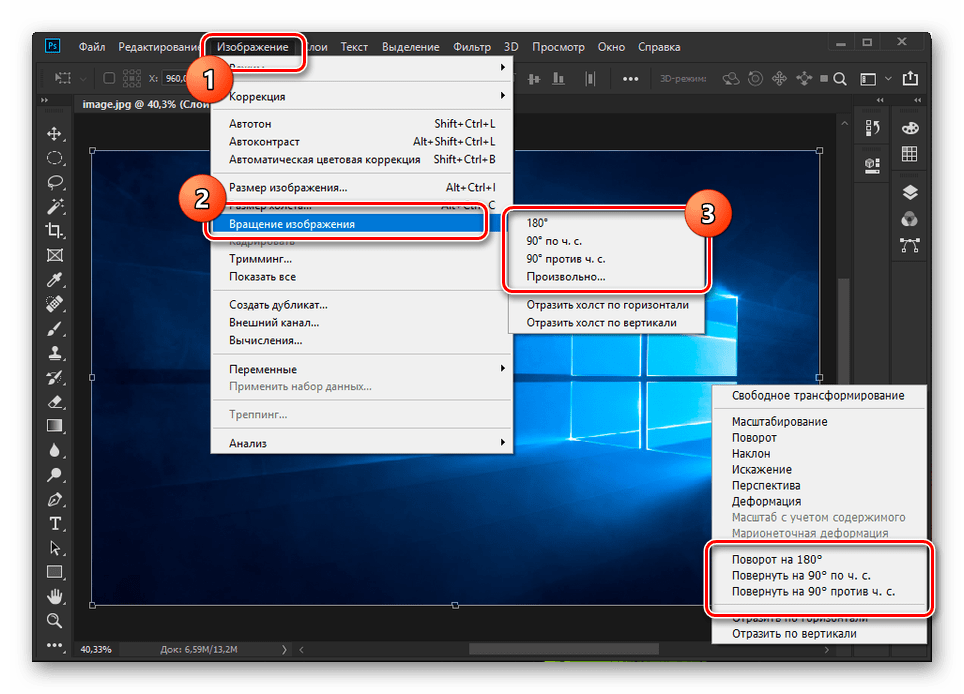
Прочетете повече: Как завой и обърни снимка в Photoshop
Тъй като Photoshop е платена програма и не винаги е удобно да го използвате, можете да използвате стандартните инструменти на Windows OS. За да направите това, кликнете с десния бутон на мишката върху снимката и изберете опцията "Завъртане" в зависимост от желания ъгъл.
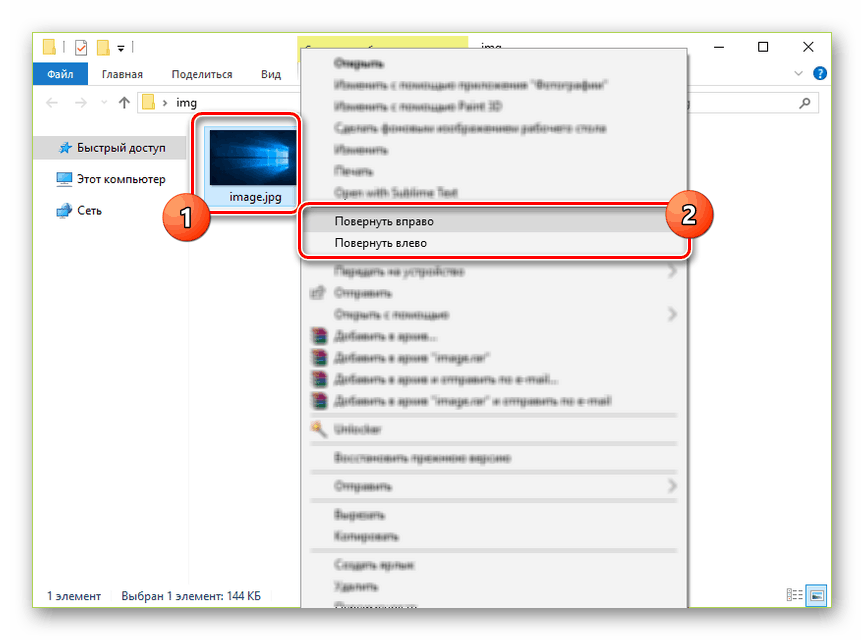
Подобни функции осигуряват основния графичен редактор Paint, интегриран в Windows. Това се отнася както за стандартната версия, така и за приложението. Paint 3d ,
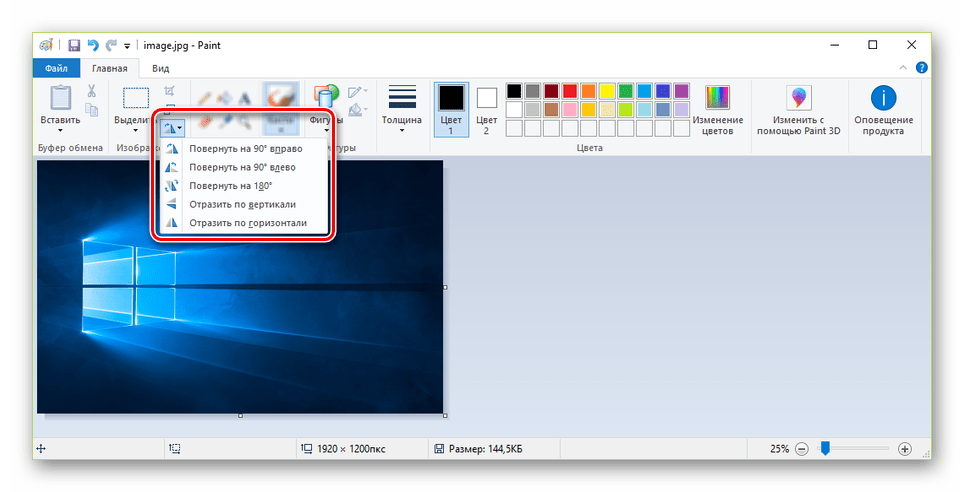
В откритите пространства на мрежата има и много графични редактори, които позволяват да се постигне желания резултат. Трябва да се обърне повече внимание на услугата. Avatan , тъй като се характеризира с висока производителност и лекота на използване.
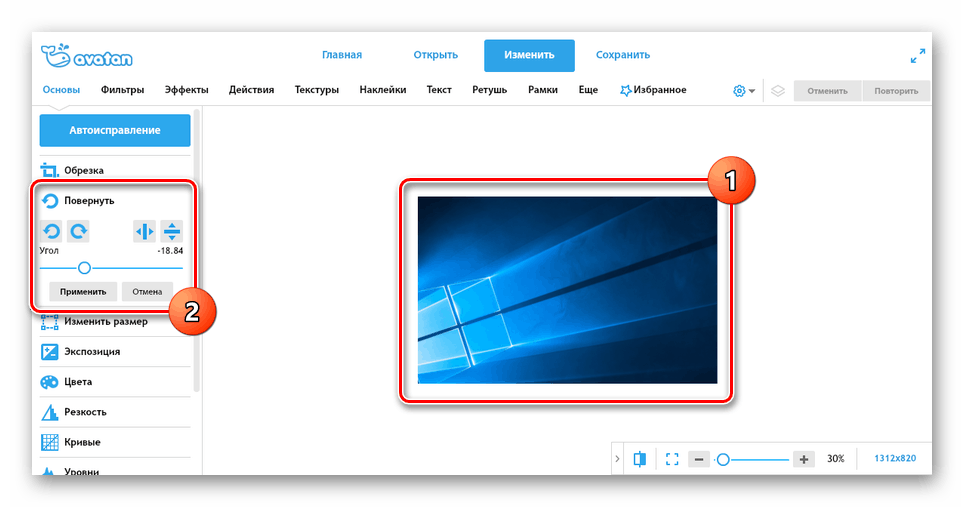
Още подробности: Преглед на най-добрите онлайн редактори
В резултат на това ще получите променено изображение, което по-късно ще трябва ръчно да качите във VKontakte.
Още подробности: Как да качите снимка VK
Метод 2: Стандартни инструменти
На VKontakte има две взаимосвързани опции за завъртане на снимка, която сте добавили или запазили. Снимките на описаните методи на трети страни не могат да бъдат променяни. В същото време ъгълът на въртене е строго ограничен до 90 градуса.
- Отворете сайта на социалната мрежа и отидете на снимката, която искате да завъртите. Изображението може да се намира както на страницата, така и в общността.
- След като изберете снимка, задръжте мишката върху връзката „Още“ в долната лента с инструменти. Можете да научите за възможността за промяна благодарение на функцията Изтриване , която е недостъпна при гледане на изображението на някой друг.
- Кликнете върху една от линиите „Завъртане“ , за да отговарят на вашите изисквания. След това снимката ще бъде завъртяна на 90 градуса в една или друга посока.
- За да осъществите достъп до допълнителен начин за завъртане на изображение от същия списък с „Още“, изберете „Photo Editor“ .
- В лентата с инструменти от лявата страна на екрана натиснете бутона Завърти, за да завъртите изображението на 90 градуса във фиксирана посока. За да завъртите на 180 градуса или повече, ще трябва да повторите описаните стъпки.
- След като приключите процедурата за редактиране, кликнете върху бутона „Запазване“ .
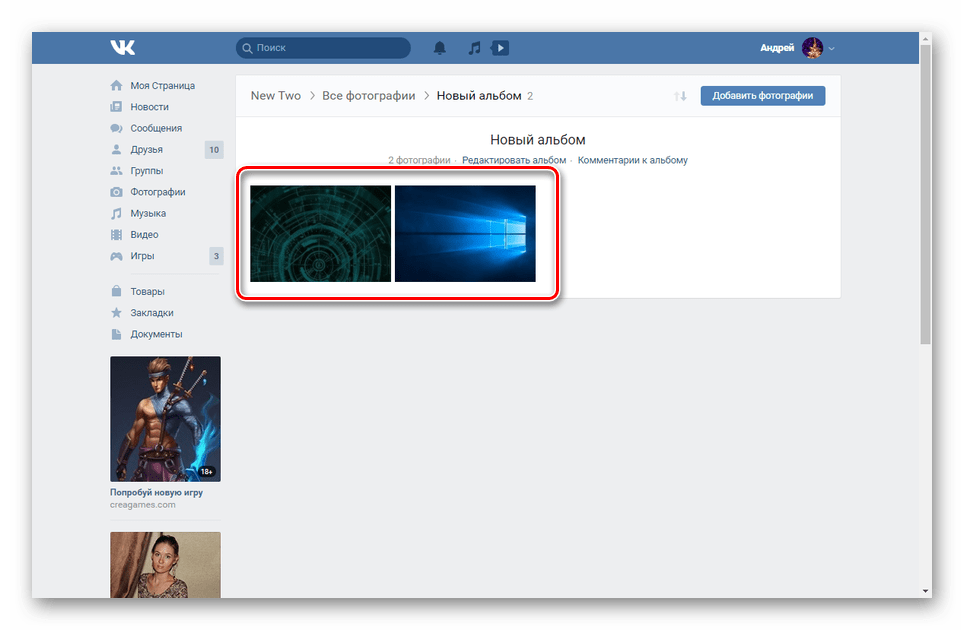
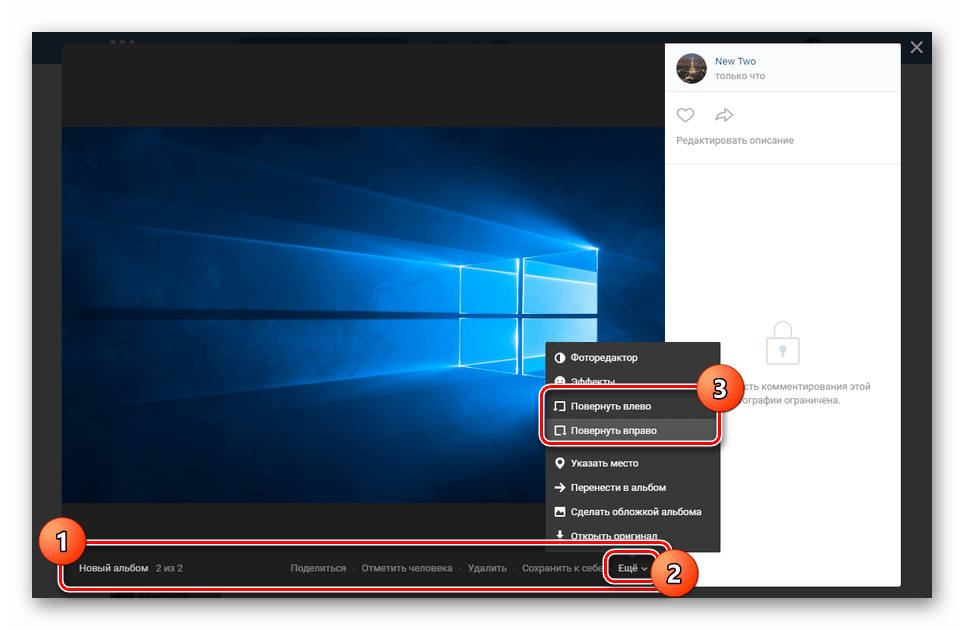
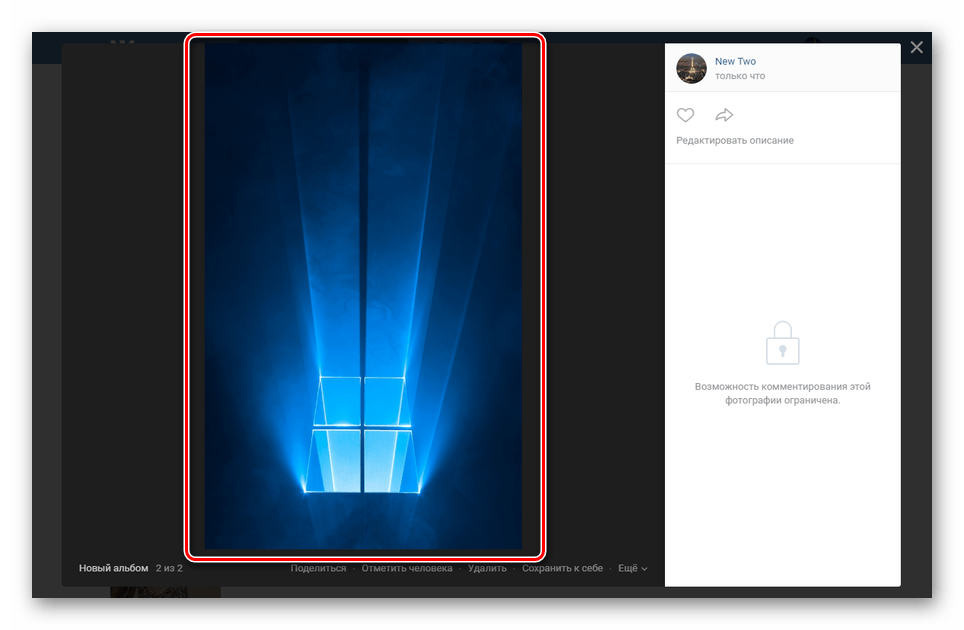
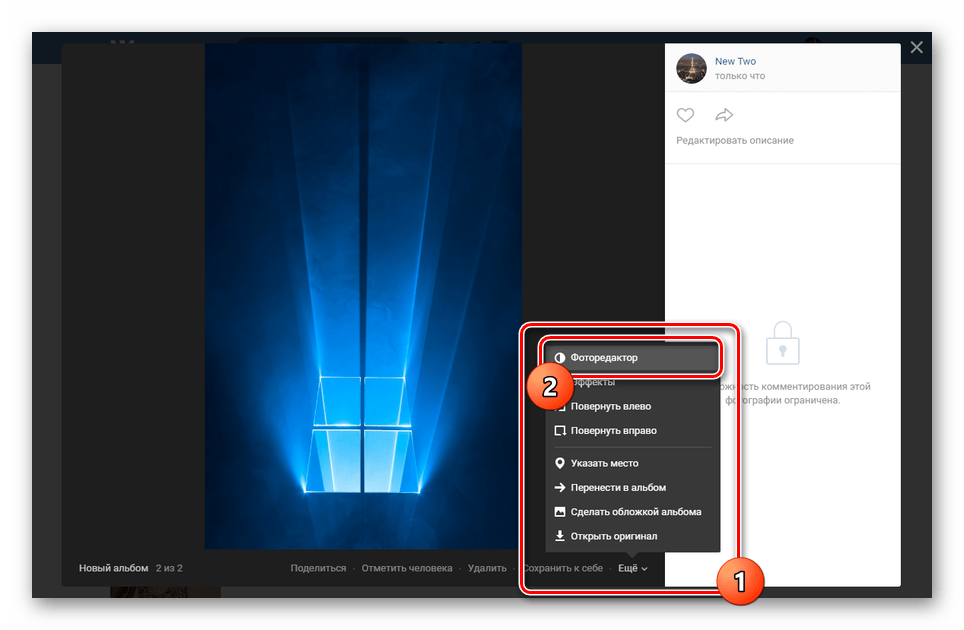
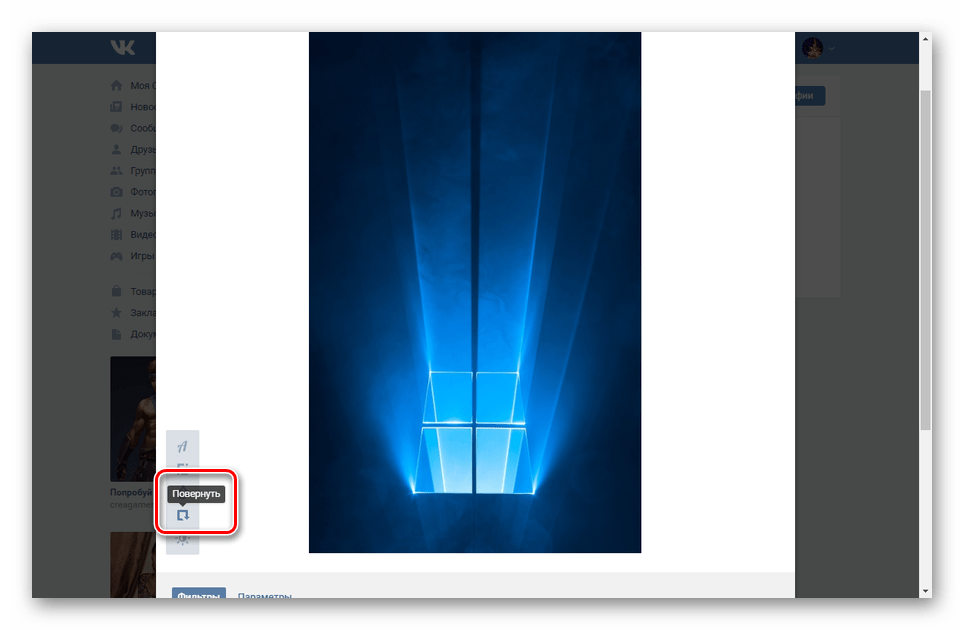
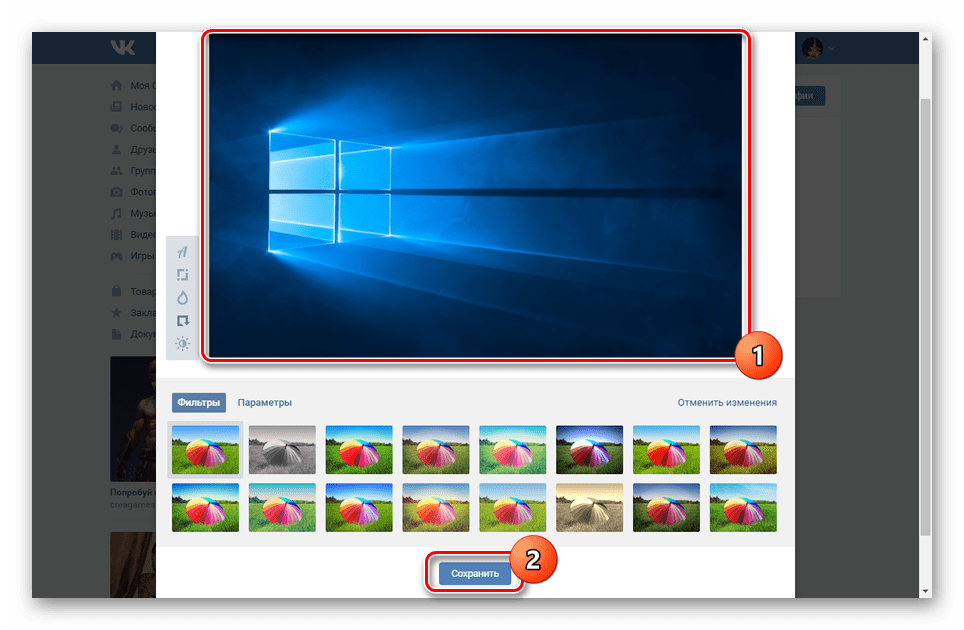
Това завършва инструкцията и се надяваме, че сте успели да редактирате снимката, ако е необходимо.
заключение
Представените от нас методи трябва да бъдат повече от достатъчни за постигане на целта. Можете също да ни помолите за помощ в коментарите по тази статия.